كيفية تثبيت WordPress على موقعك دليل خطوة بخطوة
نشرت: 2021-08-18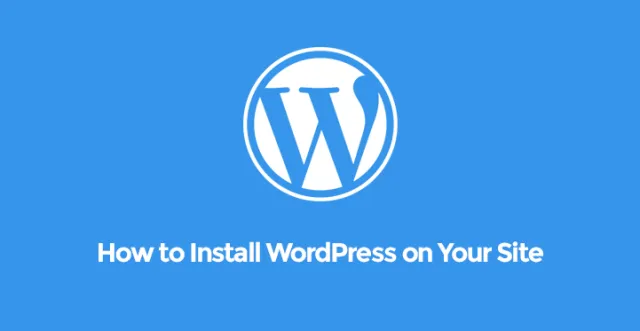
دليل خطوة بخطوة حول كيفية تثبيت WordPress على موقع الويب الخاص بك
WordPress هو النظام الأساسي الأكثر شيوعًا لإنشاء مواقع إدارة المحتوى.
ومن الشائع أيضًا وجود موقع ويب تجاري احترافي به قسم مدونة للشركات التي تبيع المنتجات والخدمات.
سبب شعبيتها هو أنه من السهل جدًا تصميم وإنشاء وإدارة موقع WordPress دون معرفة تقنية.
سبب آخر هو وظائفه من خلال المكونات الإضافية التي تتيح لك الحصول على أي ميزة على موقع الويب الخاص بك بنقرات قليلة. عندما يريد مبتدئ بدء موقع ويب ، يصبح من دواعي قلقه تثبيت WordPress على مساحة خادم الويب المشتراة وإنشاء موقع ويب بناءً عليه.
فيما يلي خطوات كيفية تثبيت WordPress على موقعك. لاحظ أن مضيفي الويب المختلفين لديهم أدوات مختلفة لتثبيت WordPress من cPanel.
كيفية تثبيت WordPress على موقع GoDaddy المستضاف
GoDaddy هو أحد مضيفي الويب المشهورين لاستضافة مواقع WordPress على الويب. إذا كنت قد اشتريت خطة WordPress المُدارة من GoDaddy ، فسيكون تثبيت WordPress بمثابة مسيرة كعكة. ما عليك سوى تسجيل الدخول إلى حسابك والانتقال إلى "منتجاتي". في الشاشة التالية ، ابحث عن استضافة الويب أسفل المجالات مباشرة. انقر فوق الزر "إدارة" هناك.
ابحث عن موقع الويب الخاص بك في الشاشة التالية حيث تريد تثبيت WordPress وانقر على زر إدارة المقابل لذلك. ملاحظة ، يمكن أن يكون لديك عدة مواقع ويب تحت حساب واحد ، وبالتالي ، عليك تحديد موقع الويب الذي تريد تثبيت WordPress فيه.
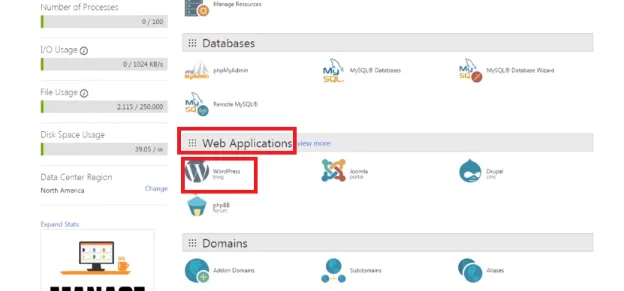
الصفحة التالية هي cPanel حيث تحتاج إلى التوجه إلى قسم تطبيقات الويب. هناك ستجد WordPress. انقر نقرًا مزدوجًا فوق ذلك وفي الشاشة التالية ، انقر فوق الزر تثبيت هذا التطبيق. بعد ذلك ، يجب عليك تقديم اسم المستخدم وكلمة المرور الخاصة بالمسؤول والتي من خلالها ستتمكن من الوصول إلى لوحة القيادة الخاصة بموقع WordPress الخاص بك.
كيفية تثبيت WordPress على موقع BlueHost المستضاف
BlueHost هو مضيف الويب الموصى به رسميًا لـ WordPress. بطبيعة الحال ، لديها أكبر عدد من مواقع WordPress المستضافة على خوادمها. يعد تثبيت WordPress على موقع ويب يحتوي على BlueHost كخادمه أمرًا بسيطًا للغاية. يستخدم سوق MOJO الذي يتطلب بضع نقرات لإكمال عملية التثبيت. ما عليك سوى تسجيل الدخول إلى حساب BlueHost الخاص بك.
في القائمة العلوية ، ستجد خيار قائمة الاستضافة. انقر فوق ذلك وأدناه ، انقر فوق cPanel حيث تنتظر أداة السوق MOJO انتباهك.
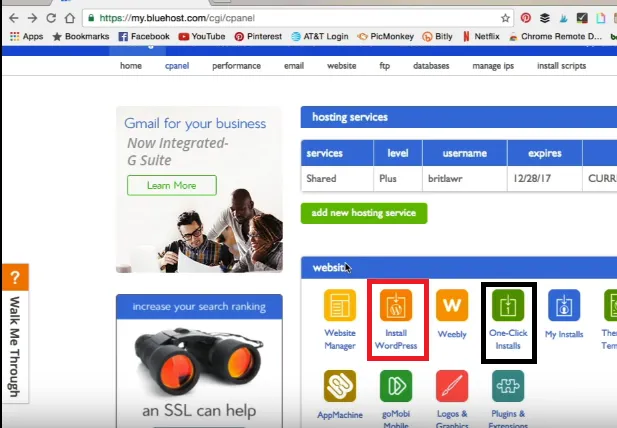
في شاشة cPanel ، ابحث عن خيار تثبيت WordPress ضمن علامة التبويب موقع الويب. يوجد خيار آخر يسمى التثبيت بنقرة واحدة. كلاهما يأخذك إلى سوق MOJO. في الشاشة التالية ، انقر فوق الزر "تثبيت" ، وسيُطلب منك تحديد اسم مجال موقع الويب الذي تريد تثبيت WordPress عليه.
عند الانتقال ، سيطلب اسم الموقع واسم مستخدم المسؤول وكلمة المرور. بعد توفيرها ، انقر فوق زر التثبيت الآن.
سيستغرق تثبيت WordPress بضع دقائق حيث ستتمكن من رؤية شريط التقدم. بمجرد انتهاء التثبيت ، سترى إخطاره على الشاشة. ثم يمكنك الانتقال إلى عنوان URL المسؤول وتسجيل الدخول إلى لوحة معلومات موقع WordPress الخاص بك.
كيفية تثبيت WordPress على InMotion Hosting ومواقع SiteGround المستضافة
يتمتع كل من مضيفي الويب لـ InMotion و SiteGround بشعبية كبيرة ويستضيفون عددًا كبيرًا من مواقع WordPress على الويب ، ويتزايد العدد دائمًا. نظرًا لوجود ميزات أمان مختلفة ، يتخلى الأشخاص عن BlueHost وهو مضيف الويب الموصى به رسميًا لـ WordPress.
يستخدم InMotion و SiteGround أداة Softaculos المتوفرة في cPanel للسماح لمستخدمها بتثبيت WordPress لموقعهم على الويب. تمامًا مثل MoJo Marketplace ، فهو أيضًا مثبت تلقائي.
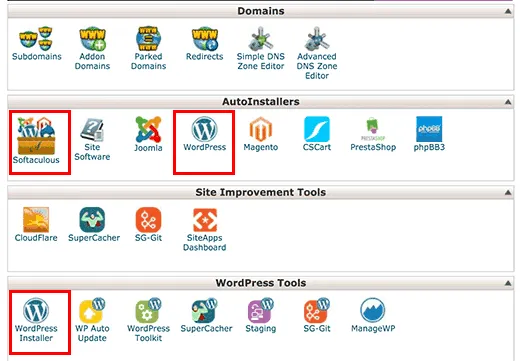
قم بتسجيل الدخول إلى حساب cPanel الخاص بك مباشرةً وابحث عن العنوان Auto-Installers. هناك ستجد خيارين - Softaculous و WordPress. انقر فوق أي شخص وفي الشاشة التالية ، حدد علامة التبويب تثبيت. ثم أدخل اسم المجال واسم الموقع ووصف الموقع واسم مستخدم المسؤول وكلمة المرور وعنوان البريد الإلكتروني.

هناك خيارات أخرى مثل اللغة والموضوعات المراد تثبيتها والإعدادات المتقدمة الأخرى التي يمكنك اختيار حذفها والنقر فوق زر التثبيت مباشرة. حتى إذا حددت موضوعًا أو لغة ، فستتمكن من تغييرها لاحقًا.
بمجرد الانتهاء من كل شيء ، سيبدأ التثبيت وسترى شريط تقدم وعندما يصل إلى 100٪ ، ستتلقى عنوان URL الخاص بالمسؤول لتسجيل الدخول إلى لوحة التحكم الخاصة بك.
كيفية تثبيت WordPress على موقع HostGator المستضاف
كيفية تثبيت WordPress على موقع الويب المستند إلى HostGator
HostGator بلا شك أرخص مضيف ويب لمواقع WordPress. يختار الأشخاص الذين لديهم ميزانية منخفضة بشكل عام HostGator.
علاوة على ذلك ، هناك دائمًا بعض الخصومات الموسمية الضخمة على الموقع ، ويمكنك أيضًا العثور على أكواد القسيمة على مواقع القسائم لخفض السعر بشكل كبير. يستخدم HostGator أداة QuickInstall للسماح لمستخدمه بتثبيت WordPress دون عناء.
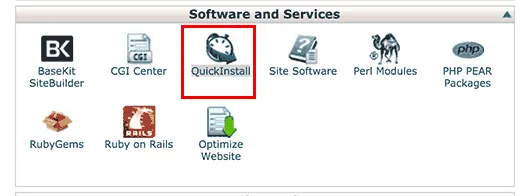
لتثبيت WordPress على موقعك ، قم بتسجيل الدخول إلى حساب HostGator الخاص بك. انتقل إلى cPanel وقم بالتمرير لأسفل للعثور على عنوان البرامج والخدمات. أدناه ، ستجد QuickInstall مدرجًا. انقر فوق ذلك ، وستصل إلى صفحة QuickInstall حيث يتعين عليك النقر فوق خيار WordPress في القائمة العلوية.
أخيرًا ، سترى زرًا باسم Install WordPress ، انقر فوقه وقم بملء تفاصيل الموقع وبيانات اعتماد المسؤول وانتظر حتى يكتمل التثبيت.
كيفية تثبيت WordPress يدويًا باستخدام FTP
يقوم المستخدمون المتقدمون بتحميل WordPress يدويًا بعد إجراء بعض التغييرات في الملفات الأصلية لـ WordPress لأسباب فنية. هذه التقنية قابلة للتطبيق على جميع مضيفي الويب. للتثبيت يدويًا ، ستحتاج إلى برنامج FTP. يعد FileZilla هو الأكثر شهرة ، وتحتاج إلى تنزيل أحدث إصدار من WordPress من الموقع الرسمي لـ WordPress.
افتح برنامج FTP وقم بتسجيل الدخول إلى cPanel. سيتعين عليك الانتقال إلى دليل الويب وأن تكون داخل مجلد public_html حيث تحتاج إلى نقل ملفات WordPress التي تم تنزيلها. ثم عليك أن تذهب إلى cPanel من خلال إعلان المتصفح لإنشاء قاعدة بيانات افتراضية من خلال توفير بيانات الاعتماد المطلوبة.
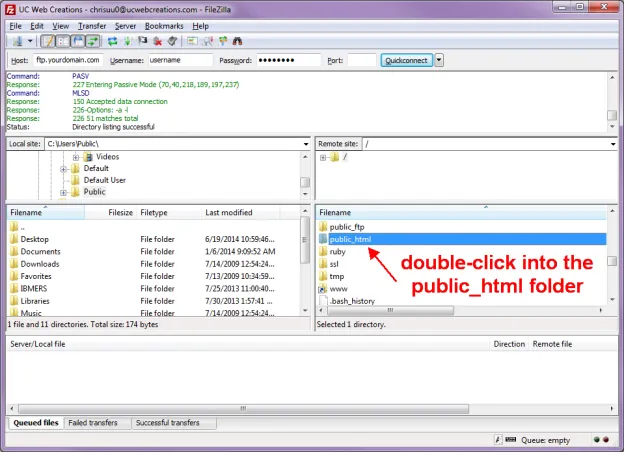
بمجرد اكتمال تحميل ملفات WordPress وإنشاء قاعدة البيانات ، اكتب عنوان URL لموقع الويب الخاص بك واضغط على مفتاح الإدخال في شريط العنوان في المتصفح. سيُطلب منك تحديد اللغة وإدخال تفاصيل قاعدة البيانات التي أنشأتها مسبقًا وتقديم تفاصيل الموقع مثل اسم الموقع واسم مستخدم المسؤول وكلمة المرور ، وأخيرًا ، عليك النقر فوق الزر تثبيت WordPress لإنهاء التثبيت.
ثم انتقل إلى صفحة تسجيل الدخول الخاصة بالمسؤول ، وقم بتسجيل الدخول بنجاح للوصول إلى لوحة التحكم في موقعك والبدء في تصميم موقع الويب الخاص بك.
دروس فيديو حول كيفية تثبيت WordPress على موقعك:
